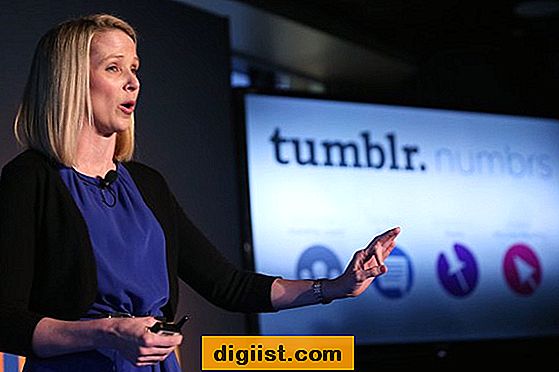يعد العثور على الصورة المثالية التي تحتاجها تحديًا بالفعل ؛ إن العثور عليه بالحجم المناسب بدقة هو الأمر الأصعب. بغض النظر عما تحتاج الصورة من أجله بالفعل ، ستحتاج على الأرجح إلى تغيير حجمها لتكون أصغر ، أو أسوأ ، أكبر. قد يكون تغيير الحجم دون فقدان الوضوح أمرًا صعبًا - أو قد يكون مستحيلًا ، اعتمادًا على جودة الصورة الأصلية.
اختيار البرمجيات
يمكن لجميع برامج تحرير الصور ومعظم مديري الصور تغيير حجم الصور. إذا كنت ترغب في الحفاظ على وضوح صورك ، فلن يؤدي تغيير الحجم الأساسي إلى قطعها. بدلاً من ذلك ، ستحتاج إلى برنامج رسومات كامل يتضمن طرقًا متعددة لتغيير الحجم ومجموعة أدوات كاملة من وظائف تحسين الصور ، مثل Adobe Photoshop أو GIMP.
أساسيات الصورة
تتكون الصور الرقمية من وحدات البكسل - وهي كتل بناء تخزن معلومات الألوان. عند النظر إليها معًا ، قم بتشكيل الصورة التي تراها ، على غرار الطريقة التي تفصل بها نقاط الحبر عن الصور المطبوعة. تحتوي الصور الأكبر حجمًا على وحدات بكسل أكثر من الصور الأصغر ، وبسبب ذلك يمكن تخزين المزيد من المعلومات وعرضها ، من التحولات اللونية الدقيقة إلى التفاصيل المعقدة للغاية. عندما تقوم بتغيير حجم صورة ما ، فإنك تزيد أو تنقص عدد وحدات البكسل التي تحتوي عليها ، مما يؤثر على كمية المعلومات التي يمكن تخزينها.
نوع الصورة وضغطها
عندما يتعلق الأمر بتغيير الحجم ، فإن تنسيق الملف الذي تختاره لكل من صورتك الأصلية والصورة التي تم تغيير حجمها مهم للغاية. إذا كنت تبدأ من صورة منخفضة الجودة إلى حد ما محفوظة بتنسيق ضغط مع فقدان مثل JPG ، فقد تتمكن من تقليصها مع الحفاظ على حدتها ، ولكن من غير المحتمل أن تتمكن من تكبيرها كثيرًا دون أن تصبح عيوب الضغط واضحة. مرئي. وبالمثل ، إذا قمت بحفظ صورة قمت بتقليصها بنجاح وحافظت على حدتها كصورة JPG مضغوطة للغاية ، فقد يتم فقد كل التفاصيل التي تحاول الاحتفاظ بها ، نظرًا لأن الضغط يعمل عن طريق تجاهل المزيد من المعلومات حول الصورة.
تغيير الحجم لأسفل
عندما تقوم بتقليص صورة ، فإنك تتجاهل بشكل فعال بعض المعلومات الواردة في الأصل. تعتمد الطريقة التي يختار بها البرنامج المعلومات التي تريد تجاهلها على البرنامج الذي تستخدمه وعلى طريقة تغيير الحجم. بشكل عام ، يجب أن تتوقع ضياع تفاصيل دقيقة جدًا ، خاصةً إذا كنت تقوم بتغيير حجم صورة كبيرة جدًا لتصبح صغيرة جدًا. البدلة الرمادية ذات الخطوط البيضاء ، على سبيل المثال ، قد تظهر ببساطة رمادية بشكل موحد عندما تكون الصورة منكمشة. جرب كل طريقة لتغيير الحجم مضمنة في البرنامج الذي تستخدمه واختر الطريقة التي تعطي أفضل النتائج لصورتك الخاصة. بدلاً من ذلك ، حاول تطبيق مرشح حاد على صورتك قبل تغيير حجمها.
تغيير الحجم
إذا كان تقليص الصورة يعني تجاهل المعلومات ، فمن المنطقي أن يؤدي تكبير الصورة بالضرورة إلى إضافة المعلومات. ومع ذلك ، لا تحتوي الصورة الأصلية على المعلومات الضرورية - لذا فإن البرنامج الذي تستخدمه يقوم ببساطة بعمل تخمينات حول ما يجب إضافته اعتمادًا على وحدات البكسل المحيطة بكل بقعة يجب ملؤها. ستكون الصورة الناتجة ضبابية قليلاً على الأقل ، مع زيادة التشويش كلما قمت بتكبير الصورة. قد يساعد تطبيق مرشح شحذ قليلاً ، لكن الصورة لن تبدو أبدًا جيدة مثل تلك التي كانت في الأصل بهذا الحجم أو تم تغيير حجمها إليه.